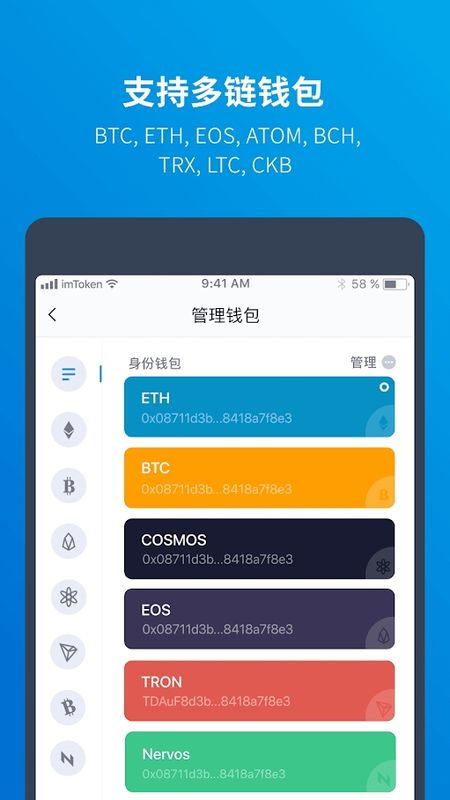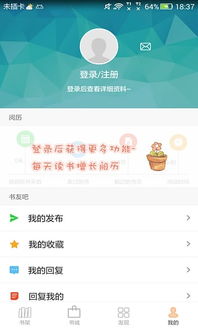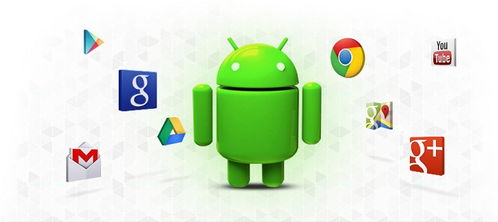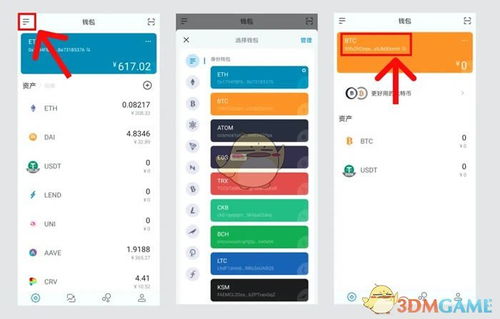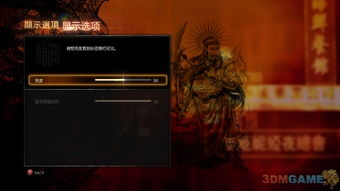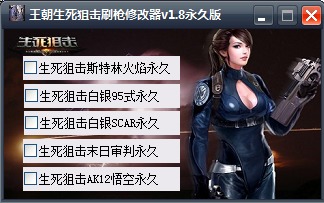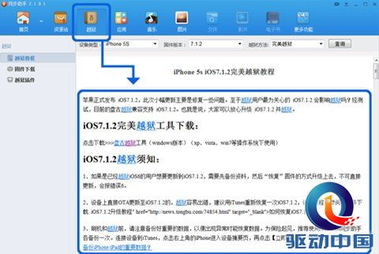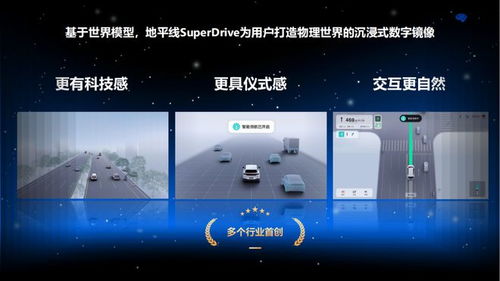安卓系统怎样调试,Android系统调试方法与技巧概述
时间:2025-01-18 来源:网络 人气:
你有没有想过,你的安卓手机其实是个小机器人,它也有自己的小秘密呢?没错,就是那个神秘的USB调试模式!今天,我就要带你一起揭开这个秘密的面纱,让你轻松掌握安卓系统调试的奥秘。
一、揭秘USB调试:它是什么?
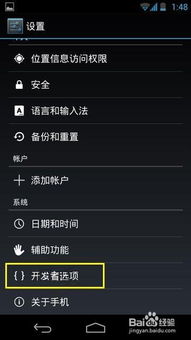
想象你的手机就像一个复杂的迷宫,而USB调试就是一盏照亮迷宫的灯。它是一种让电脑和手机之间能够进行数据交换的特殊模式。简单来说,有了它,你就可以在电脑上对手机进行各种操作,比如安装应用、备份数据、刷机等等。
二、开启USB调试:小步骤大作用
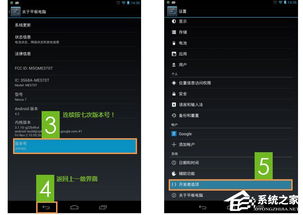
那么,怎么打开这个神奇的USB调试模式呢?别急,我来教你几招!
1. 找到设置:首先,你得找到手机的“设置”图标,它通常是一个齿轮形状的图标。
2. 进入开发者选项:在设置菜单里,向下滚动,找到“关于手机”或“系统”这样的选项,然后点击进入。
3. 连续点击版本号:在这里,你会看到一个“版本号”或“软件信息”这样的选项,连续点击它7次(不同手机可能需要点击的次数不同)。
4. 开发者模式出现:恭喜你,这时候你的手机屏幕上会出现“开发者选项”这个选项,点击它。
5. 打开USB调试:在开发者选项里,你会看到一个“USB调试”的选项,它旁边的小圆点默认是灰色的,点击它,直到它变成绿色,这就表示USB调试已经打开了!
三、不同系统,不同操作
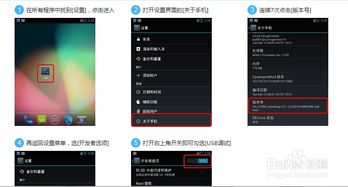
不过,你可能发现,不同版本的安卓系统,打开USB调试的方式也不太一样。下面,我就来给你详细介绍一下:
- Android 4.0.3-4.1.2系统:直接在设置中找到“开发者选项”,勾选“USB调试”即可。
- Android 4.2.1-4.3系统:在设置中找到“关于手机”,连续点击“内部版本号”7次,然后进入“开发者选项”,勾选“USB调试”。
- Android 4.4及以上系统:在设置中找到“关于手机”,连续点击“内部版本号”7次,然后进入“开发者选项”,勾选“USB调试”。
四、注意事项:安全第一
虽然USB调试功能很强大,但使用时也要注意安全哦!
1. 不要随意打开USB调试:除非你需要进行特定的操作,否则最好保持USB调试关闭。
2. 不要连接不安全的电脑:在开启USB调试时,一定要确保连接的电脑是安全的,以免造成数据泄露或手机被恶意软件感染。
3. 定期更新手机系统:及时更新手机系统,可以修复一些安全漏洞,提高手机的安全性。
五、:掌握USB调试,让你的手机更强大
通过今天的介绍,相信你已经对安卓系统调试有了更深入的了解。掌握USB调试,不仅可以让你轻松应对各种手机问题,还能让你的手机变得更加强大。所以,赶快试试吧,让你的手机焕发新的活力!
相关推荐
教程资讯
教程资讯排行